登录
- 微信登录
- 手机号登录
微信扫码关注“汇帮科技”快速登录
Loading...
点击刷新
请在微信【汇帮科技】内点击授权
300秒后二维码将过期
二维码已过期,点击刷新获取新二维码
登录
登录
其他登录方式
修改日期:2024-11-07 12:19
在现代数字音频的世界里,AAC(Advanced Audio Coding)和MP3是两种最为常见的音频格式。AAC以其高效的压缩率和出色的音质,在流媒体服务和高清音频记录中广受欢迎;而MP3则凭借其广泛的兼容性和悠久的历史,几乎在所有音频播放设备上都能找到它的身影。有时候,你可能需要将AAC格式的音频文件转换成MP3格式,以便在特定的设备或平台上播放。
本文将详细介绍如何将AAC音频转换成MP3,涵盖多种方法和工具,确保你能够轻松完成这一任务。

工具1:汇帮音频大师:功能强大,操作简单。
一、准备工作:开始你的MP3之旅
首先,你需要下载安装 汇帮音频大师 软件。你可以通过访问其官方网站或者在百度搜索引擎中输入关键词【汇帮音频大师】找到官网下载链接,完成软件的安装。请务必选择正规渠道下载,确保软件安全可靠。
软件名称:汇帮音频大师
下载地址:https://www.huibang168.com/download/W0GN9r611Z7w

二、轻松转换:几步搞定AAC转MP3
1. 启动汇帮音频大师:双击电脑桌面上的 汇帮音频大师 图标,打开软件界面。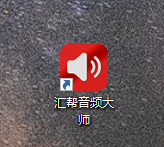
2. 进入音频转换功能:在主界面上找到“音频转换”功能模块,点击进入。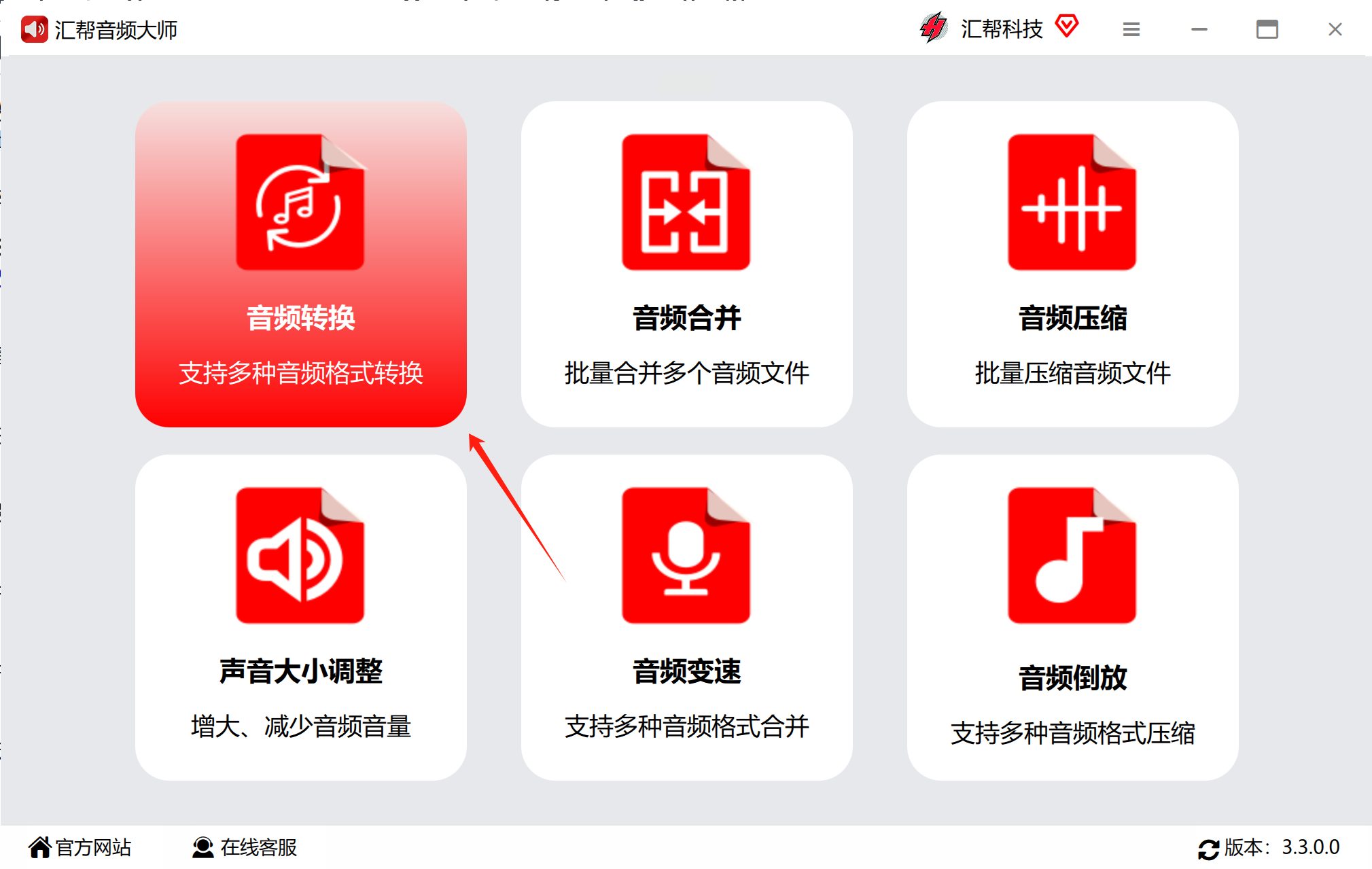
3. 添加音频文件:点击“添加文件”或“添加文件夹”按钮,选择需要转换的 AAC 格式音频文件。你也可以将需要的音频文件直接拖拽到软件界面中,自动完成导入。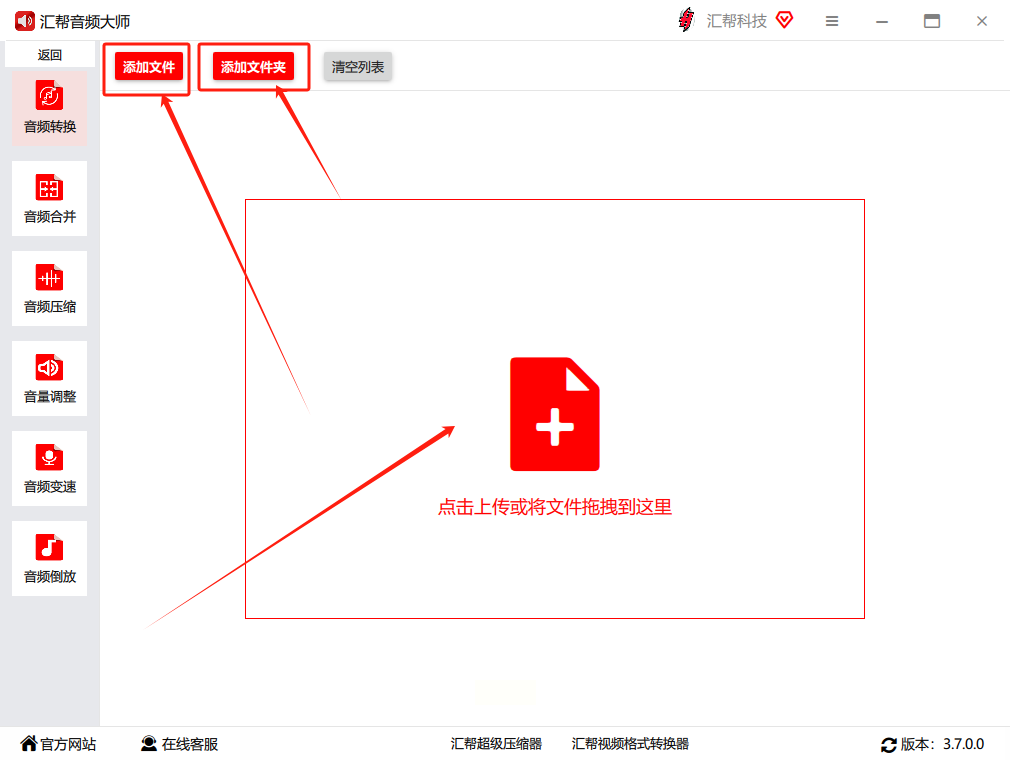
4. 设置输出格式和参数:添加成功后,在软件界面中选择 “MP3” 作为导出格式。 你可以根据需求调整声道和比特率等参数。默认设置即可满足大多数用户需求。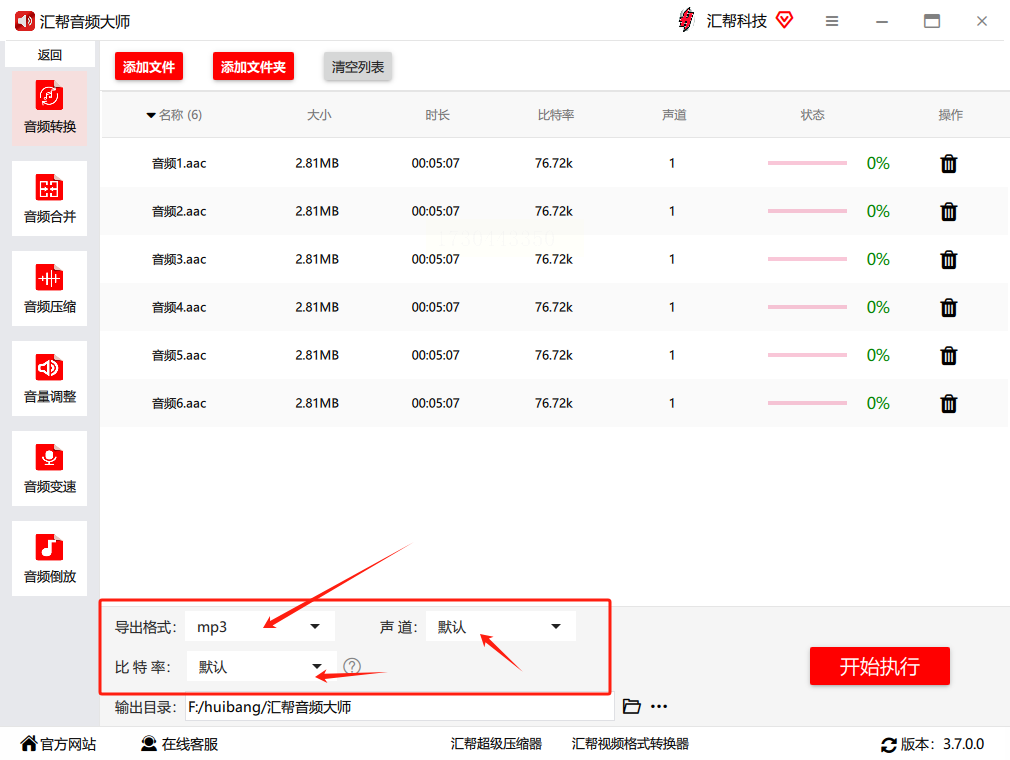
5. 确定输出目录:设置“输出目录”作为存储转换后的 MP3 文件的文件夹位置,方便你在后续查找文件时找到。
6. 启动转换任务:点击右下角红色的 “开始执行” 按钮,软件会自动开始处理音频文件。耐心等待片刻,直到转换完成。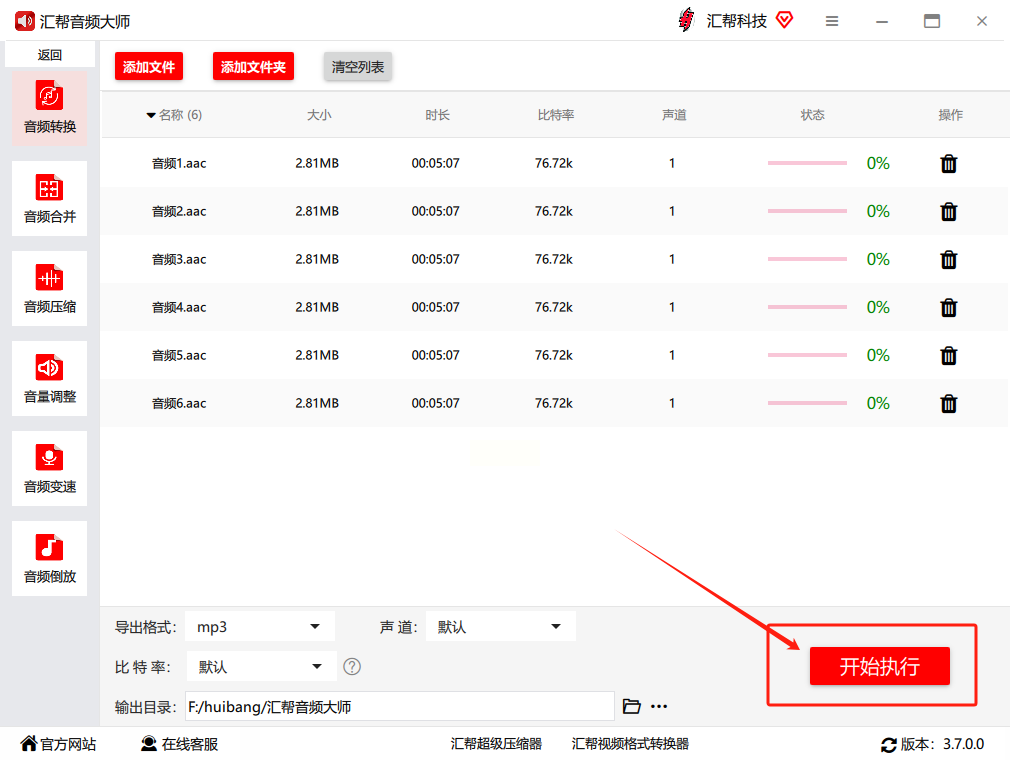
7. 查看转换结果:转换完成后,系统会自动打开输出目录,你可以在其中找到转化的 MP3 文件。恭喜你!现在你已经成功将 AAC 格式的音频文件转换为 MP3 格式了!
三、总结:享受无忧音乐播放体验
使用 汇帮音频大师 ,你可以轻松完成 AAC 到 MP3 的格式转换,告别格式兼容问题带来的困扰。 它的操作简单易懂,即使是初次使用的人也能够快速上手,实现高效便捷的音频处理。现在就下载使用吧,享受无忧音乐播放体验!
工具2:在线转换多种文件格式
第一步:访问 Online-Convert 网站。
打开你的浏览器,搜索 "Online-Convert" 并点击官方网站链接进入。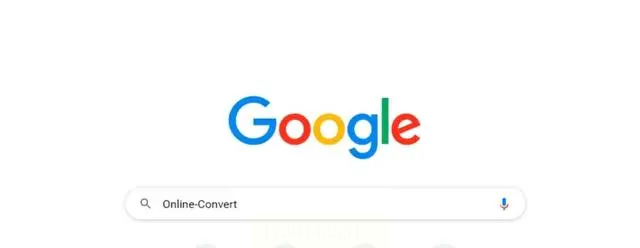
第二步:选择音频转换工具。
在网站主页面上,你将会看到各种工具选项,请点击第一行显示的“Audio converter”,即音频转换工具。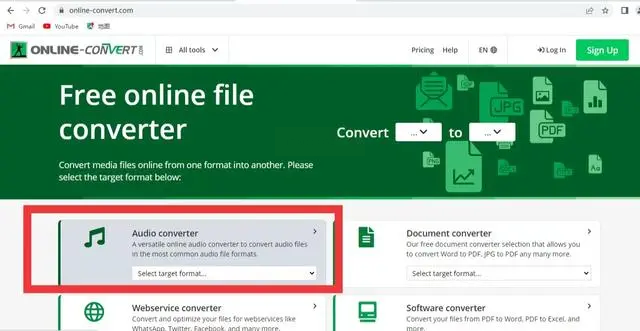
第三步:选择转换目标格式为 MP3。
进入音频转换页面后,向下滚动浏览不同的转换选项,找到 “convert to MP3” 选项并点击它。 这将确保你的 AAC 文件最终转换为MP3 格式。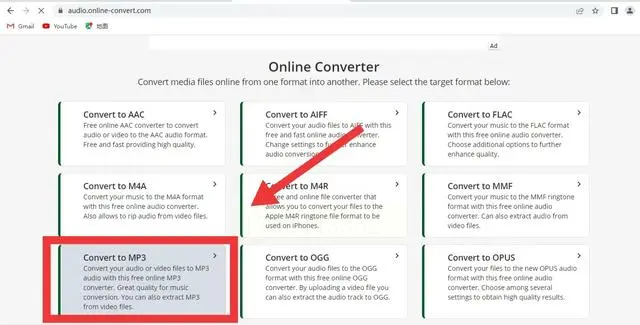
第四步:上传你的 AAC 音频文件。
点击页面右侧的 "Choose file" 按钮,选择你想要转换的 AAC 音频文件。 一旦文件被选取,它会在页面下方显示。
第五步:开始转换过程。
确认你选择的音频文件以及目标格式后,点击页面左下角的“START”按钮启动转换过程。 在线平台会自动开始处理你的文件,时间取决于文件的长度和网络速度。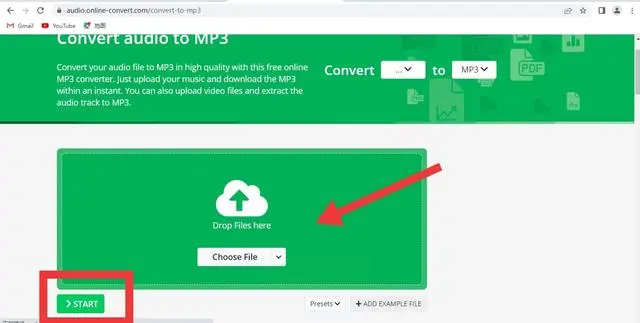
第六步:下载转换后的 MP3 文件。
转换完成后,页面会自动跳转至下载页面。 点击页面上的 "Download" 按钮即可将转换成功的 MP3 音频文件保存到你的设备上 。
。
工具3:使用优速音频处理器将AAC文件转换成MP3格式
第一步:准备工作 - 安装软件
首先,你需要在电脑桌面上安装好“优速音频处理器”。 这个工具功能强大,不仅支持多种音频格式转换,还拥有批量转换功能,大大提高了转换效率。安装完成后,你就可以打开软件开始使用啦!
第二步:进入转换页面 - 选择目标文件
打开软件主界面后,点击左边列表中的“格式转换”选项。在这个页面里,你可以轻松地将不同格式的音频文件进行转换。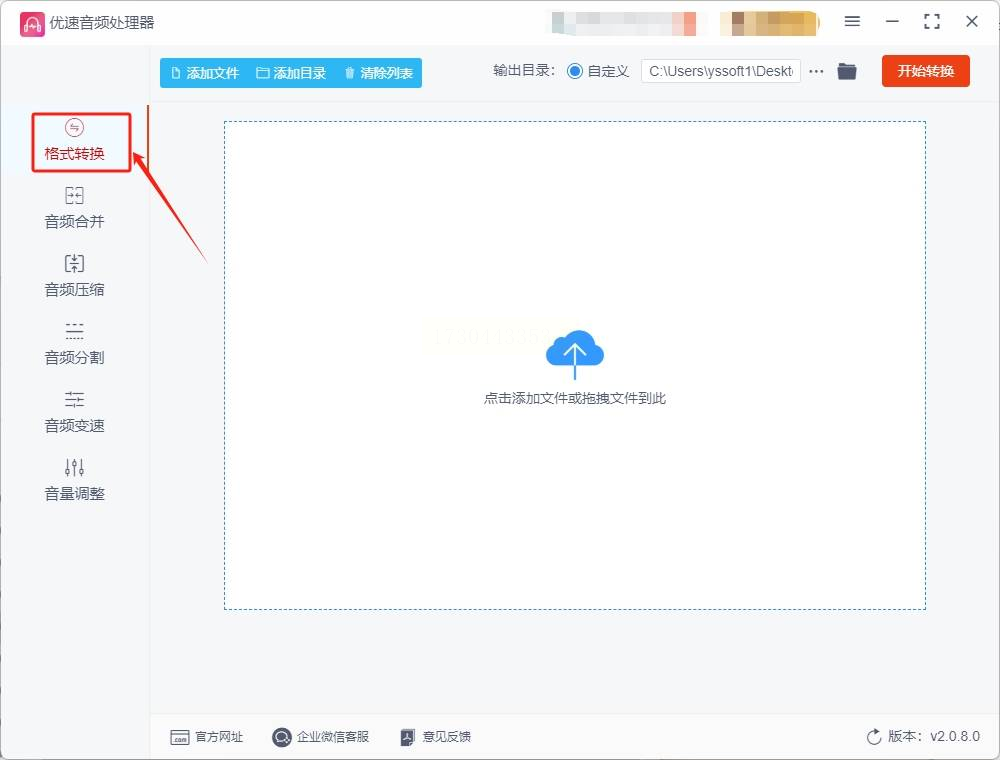 在页面左上角,你会看到一个“添加文件”按钮,点击它就可以导入你需要转换的AAC音频文件。 软件支持批量转换,可以一次性导入多个文件,节省大量时间。
在页面左上角,你会看到一个“添加文件”按钮,点击它就可以导入你需要转换的AAC音频文件。 软件支持批量转换,可以一次性导入多个文件,节省大量时间。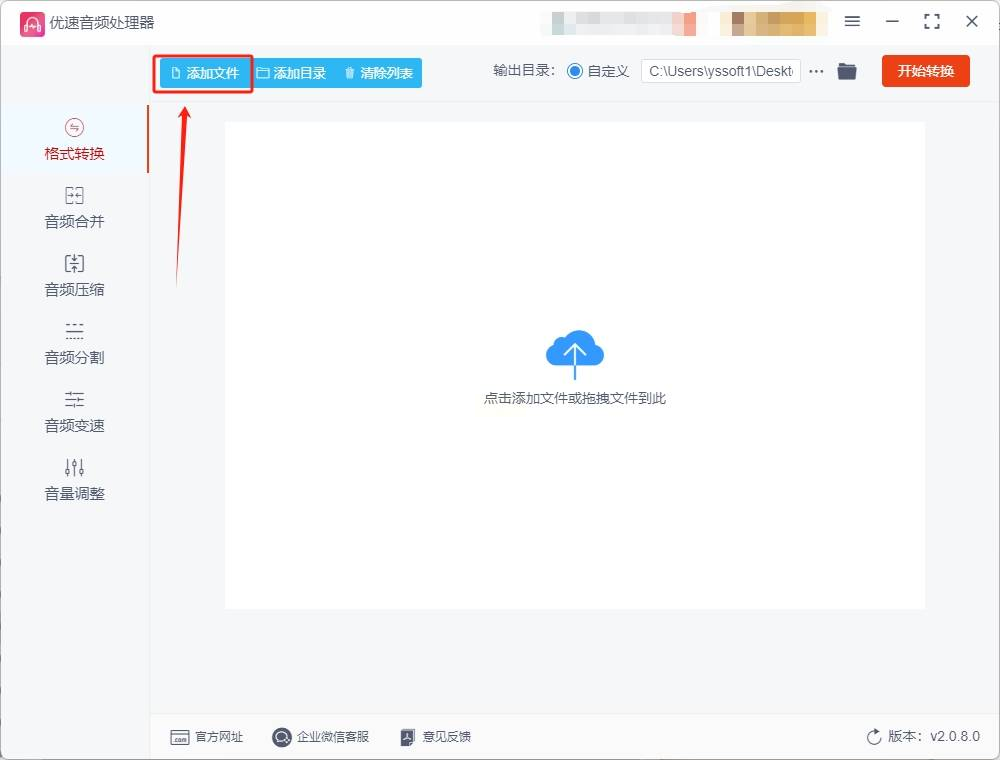
第三步:设定转换格式 - 挑选MP3
在上传好的 AAC 文件后,接下来你需要选择目标格式。在页面下方“格式”下拉选项栏中,找到“MP3”格式并将其选中。设置好后,软件将自动将所有选中的AAC文件转换为MP3格式。
第四步:确定输出路径 - 选择保存位置
转换完成后的 MP3 文件需要存储到一个特定的文件夹中。在软件上方,你可以通过点击“输出目录”按钮来选择保存路径。 建议选择一个易于查找的文件夹,这样你就能轻松找到转换好的音频文件。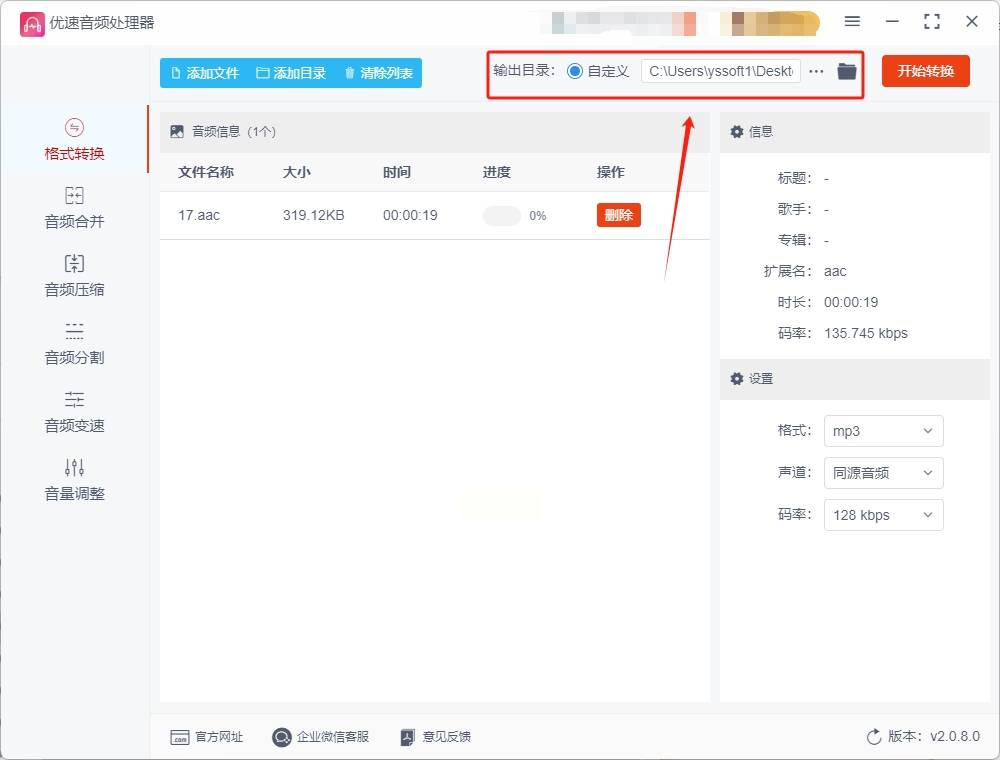
第五步:启动转换 - 开始转化之旅
现在,一切就绪了! 点击页面上方的“开始转换”红色的按钮,软件将会立即启动转换操作。 在这个过程中,你可以关闭窗口或者进行其他工作,而软件会自动完成转换过程。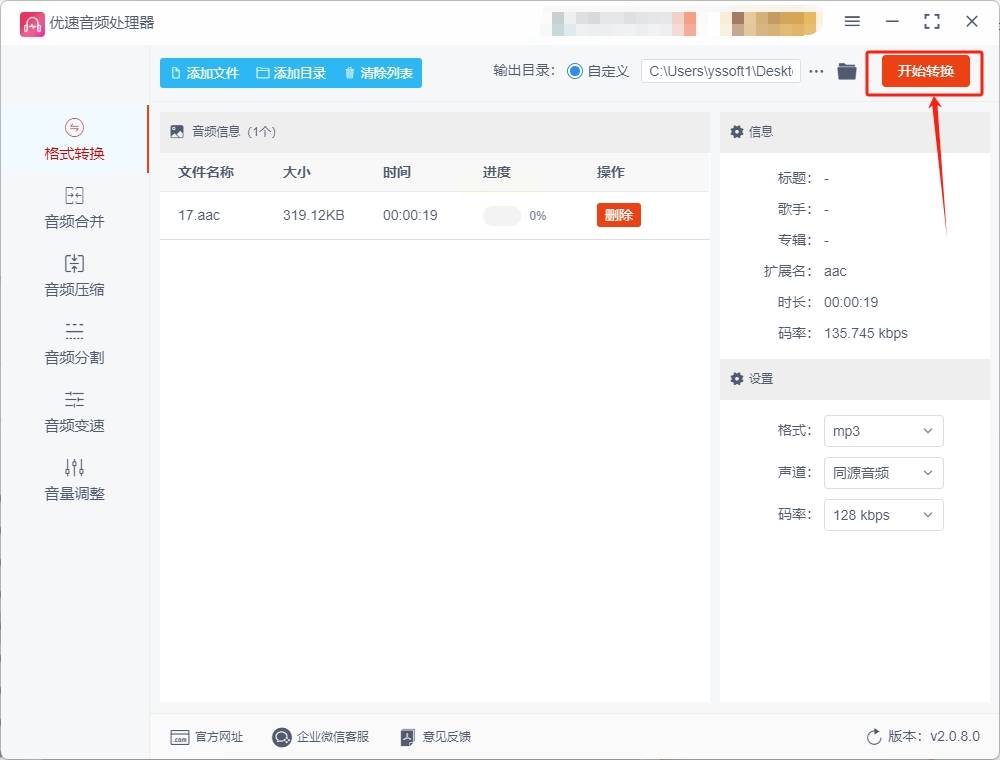
第六步:查看成果 - 验证成功
转换完成后,软件会自动打开你选择好的输出文件夹。在文件夹中,你会发现刚刚转换完成的MP3音频文件,恭喜你! 你已经成功地将AAC音频文件转换成MP3格式,现在可以放心地分享或使用这些音频文件了!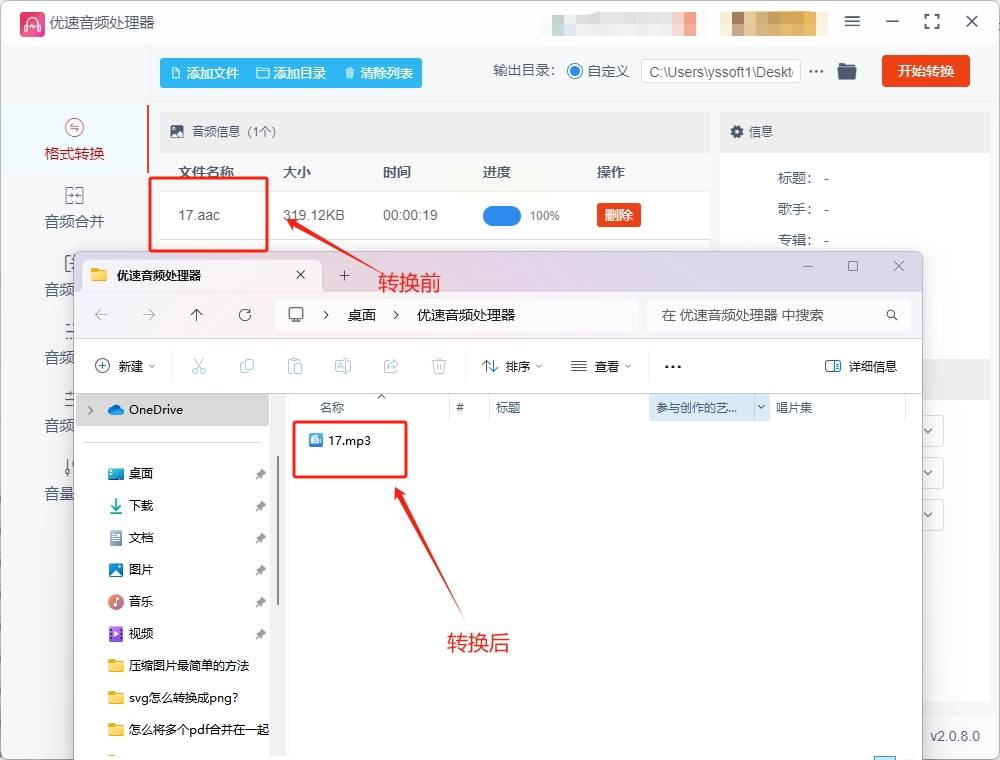
工具4:音频转换工具: Any Audio Converter
以下是使用 Any Audio Converter 将 AAC 文件转换为 MP3 的简单步骤:
1. 打开软件,开始你的音频转换之旅: 首先,你需要启动 Any Audio Converter 软件。这款工具界面简洁直观,即使是第一次使用也能快速上手。在软件主页面,你将看到一个醒目的“添加音频”按钮,点击它即可导入你的 AAC 文件。可以一次性添加多个文件,并根据需要进行排序和整理。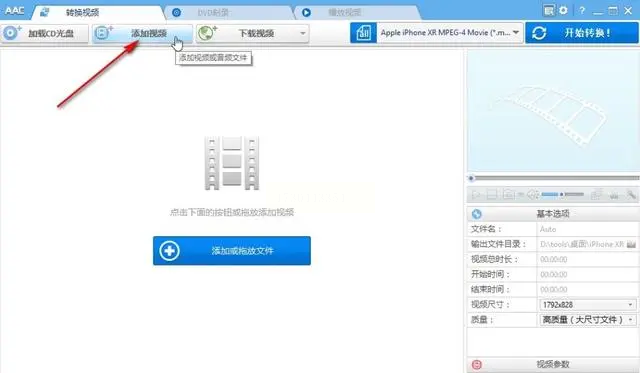
2. 选择输出格式,定制转换效果: 导入文件后,你会看到右侧的“输出格式”选项栏。这里提供多种常用的音频格式供你选择,包括 MP3、WAV、AAC 等。为了将 AAC 文件转换为 MP3 格式,请选中 “MP3” 作为输出格式。此外,你还可以根据需要调整音频质量、比特率等参数,以获得更符合需求的转换效果。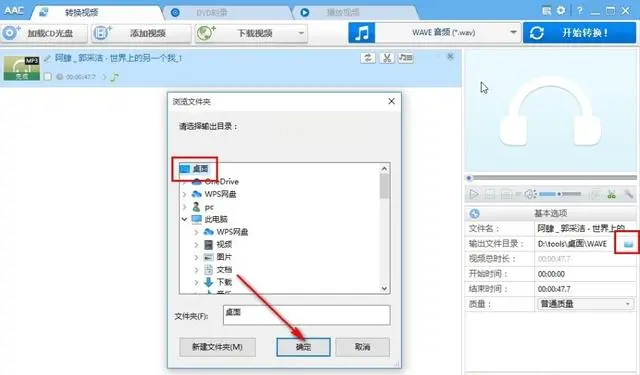
3. 点击“转换”按钮,开启文件转换: 完成格式选择后,只需点击软件界面右上角的 “转换” 按钮即可启动转换过程。 Any Audio Converter 会快速分析文件,并开始进行高效的音频转换工作。转换进度会实时显示在软件界面上,让你能够清楚地了解转换情况。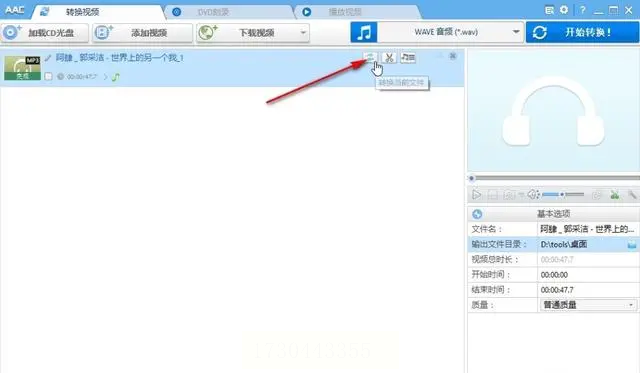
在数字音频世界中,AAC 和 MP3 两种格式始终占据着重要地位。 AAC 以其高品质压缩而闻名,广泛应用于 Apple 设备和流媒体服务,而 MP3 则凭借兼容性和历史悠久的地位成为主流选择。
有时,我们需要将 AAC 格式转换为 MP3 格式,以满足不同的播放需求或设备兼容性。这可能是为了在更广泛的硬件平台上播放音频文件,或者是为了节省存储空间。尽管两者都提供高质量压缩,但 MP3 更加通俗易懂,被更多设备和软件支持。
在本文中,我们介绍了几种常用的方法和工具来实现这一转换过程。无论你选择哪种方法或工具,都要确保你的转换设置符合你的需求。当然,你也可以通过调整音频质量、比特率、采样率等参数,来获得最佳的音频体验和文件大小。希望本文对你理解如何将AAC文件转换为MP3格式有所帮助。
如果想要深入了解我们的产品,请到 汇帮科技官网 中了解更多产品信息!
没有找到您需要的答案?
不着急,我们有专业的在线客服为您解答!

请扫描客服二维码